Android APK Dosyasını İmzalamak
Google Play ‘de sergilenecek olan Android uygulamalar ilk olarak dijital imzalanmalıdır. Kod imzası bulunmayan paket dosyaları güvensiz kabul edilir ve yayınlanmasına izin verilmez. İmzalama işlemi KeyStore dosyaları ile yapılmaktadır. Android hedef platformu için dağıtılacak paket dosyası imzalama işleminin nasıl yapılacağı anlatılacaktır. Android Uygulama Sertifikası Hazırlamak Daha önce var olan bir projeyi açalım veya dijital olarak imzalanacak yeni bir proje oluşturalım.
KeyStore dosyası oluşturmak için Project > Options > Provisioning kısmını açalım. Target alanındaki açılır pencereden All configurations > Android Platform seçin. Build Type alanından Android – Application Store seçelim. Mevcut projenize ait oluşturulan bir KeyStore dosyası var ise, KeyStore File alanının
sağ kısmında yer alan Select keystore file […] butonuna tıklayalım ve daha önceden oluşturduğumuz keystore dosyasını seçelim. Daha önceden oluşturduğunuz bir keystore dosyanız yok ise alt kısımda yer alan New Keystore butonuna tıklayıp yeni bir keystore dosyası oluşturabilirsiniz. Yeni KeyStore dosyası oluşturmak için aşağıdaki işlem adımlarını takip edebilirsiniz. New Keystore butonuna tıklayalım.
New keystore information penceresinde File alanına KeyStore dosyasının kaydedileceği dizin ve dosya adını yazalım veya sağ tarafta yer alan Select keystore file butonu ile dosya dizin ve adını belirleyelim. Keystore dosyaları koruma amaçlı şifrelenmektedir. Koruma ve sonraki uygulama güncelleme işlemlerinde kullanılacak Password alanına uygulamaya özgü bir şifre yazalım. Confirm Password alanına şifremizi yeniden yazarak doğrulanmasını sağlayalım ve Next butonu ile bir sonraki adıma geçelim.
New key alias information penceresinde Alias alanına uygulamayı anımsatıcı bir isim yazalım. Bu pencerede yer alan Alias, Password, Confirm ve First and ast Name alanlarının doldurulması zorunludur. Diğer alanlar isteğe bağlıdır. Password ve Confirm alanlarına bir şifre yazalım. Bu kısımda yer alan şifre keystore içindeki sertifikanın korunması içindir. Validity alanı, sertifikanın geçerli olacağı süreyi gün olarak belirlemektedir. Bu alanı varsayılan değerde bırakabilir veya yeni bir değer yazabilirsiniz. Varsayılan değeri yaklaşık olarak 25 yılı aşkın süreyi ifade etmektedir. First and Last Name alanı, uygulama sahibinin ad ve soyadını ifade etmektedir. Bu alana Ad ve soyadımızı yazalım. Son işlem adımı olarak Finish butonuna tıklayıp işlemleri tamamlayalım.
Yapılan işlem sonucunda belirtilen dizinde .keystore uzantılı bir sertifika dosyası oluşacaktır. Bu sertifika tüm yeni sürümlerin yayınlanması işleminde kullanılacaktır. Bu nedenle sertifikaya özgü belirlenen şifrenin unutulmaması ve keystore dosyasının proje dizininde saklanması veya daha güvenli bir konumda muhafaza edilmesi son derece
önemlidir.
KeyStore dosyasının bulunamaması, bozulması veya şifresinin unutulması durumunda Google Play üzerinde yayınlanamaz hale gelecektir. Bu durumda yeni bir paket adı ile uygulama yayınlanabilir.
Keystore dosyası oluştuktan sonra Provisioning penceresinde uygulamaya ait sertifika ve dijital imza bilgileri görüntülenecektir.
Bir uygulama için daha önce dijital imza oluşturulmamış ise, bu amaçla varsayılan olarak aşağıdaki dizinde yer alan keystore dosyası kullanılmaktadır. C:\Users\<KullanıcıAdı>\AppData\Roaming\Embarcadero\BDS\<Ver.No>\debug.keystore Örneğin, C:\Users\User\AppData\Roaming\Embarcadero\BDS\19.0\debug.keystore
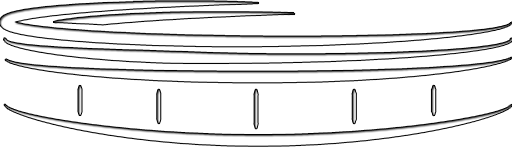
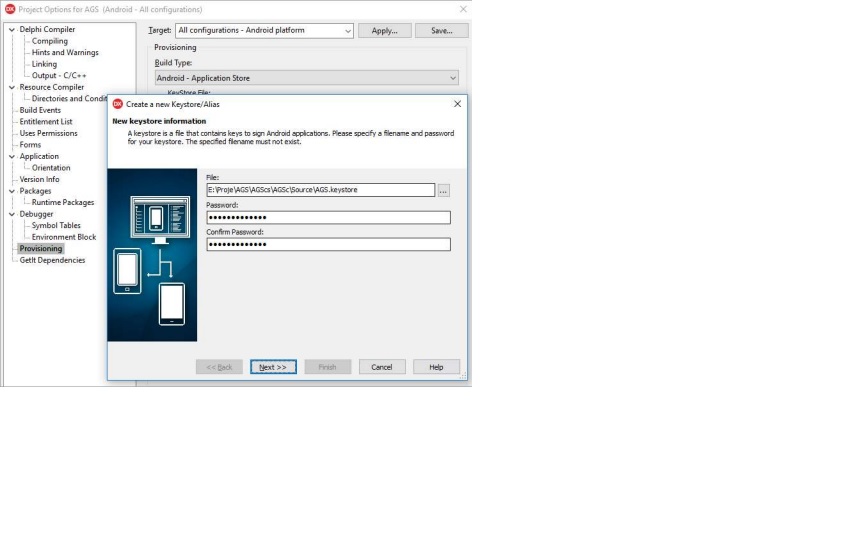

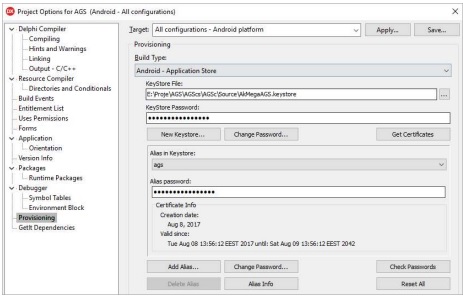



Awesome! Its genuinely remarkable post, I have got much clear idea regarding from this post
[…] Android Fitness Programı Nasıl Yapılır ? […]
[…] Android Fitness Programı Nasıl Yapılır ? […]
I have been surfing online more than 3 hours today, but I never found any interesting article like yours. It’s…
[…] İlk önce node.js nedir ? Avantajları Dezavantajları nedir ? Ne işe yarar gibi sorularınız varsa sizleri Node.js nedir ?…